「動画編集ソフトの無料版って何を基準にして選べばいいんだろう」とお悩みではありませんか?
動画編集のソフトの中でも無料で使えるものは数多くあるため、どれを選べばいいか悩んでしまいますよね。そこで今回は、あなたの悩みを解決するため、おすすめの無料版動画編集ソフトを13個まとめて紹介していきます。
無料の動画編集ソフトを選ぶポイントもわかりやすく解説していますので、この記事を読んで、自分の使用目的に合う編集ソフトを探してくださいね!
無料の動画編集ソフトを選ぶ4つのポイント

この記事では無料版動画編集ソフトを13個紹介します。しかし、選ぶ時に検討するポイントを知らなければ、どれが自分に合っているのかわからないですよね。
そのため、ここではまず無料の動画編集ソフトを選ぶポイントを4つ紹介していきます。
対応しているOS
OSにはMacOSやWindow、UNIXなどさまざまな種類がありますが、動画編集ソフトに対応している主なOSは「MacOS」と「Windows」の2つです。
動画編集ソフトではMacOSとWindowsの両方に対応しているものもありますが、片方でしか使えないソフトもあります。
そのため、動画編集ソフトをインストールする前には、必ず動画編集ソフトがあなたのパソコンのOSに対応しているのか確認しましょう。
ソフトの編集機能
あなたの作りたい動画に必要な機能が備わっているソフトを選びましょう。
携帯で撮影した縦画面の動画を編集したい場合は、縦動画を編集できるソフトを使用する必要があります。
また、作成した動画をDVDにしたいのであれば、DVDへ書き出すことのできるソフトを選ばなければなりません。
このように、動画編集ソフトをインストールする前に、あなたの作りたい動画に必要な機能が動画編集ソフトに備わっているか確認しましょう。
操作性
無料の動画編集ソフトだからといって、必ずしも初心者の人が使いこなせるような操作性の良いものとは限りません。
一見、有料ソフトのような多くの機能が備わっている方が動画編集がはかどるように思えます。しかし、初心者の人がいきなりプロも使用するような多機能で複雑なソフトを使おうとすると、基本的な機能ですら扱えない可能性があるのです。
そのため、あなたの編集レベルに応じた操作性の動画編集ソフトを選ぶようにしましょう。
安全性
パソコンには多くの重要な情報が入っているため、セキュリティには気を付けたいですよね。しかし、ソフトの中にはウイルスが入っている危険のあるものも存在します。
例えば、ウイルスが入っている動画編集ソフトをうっかりインストールしてしまったとします。そうすると、ウイルスによりパソコンが起動しなくなってしまったり、パソコンの中の重要な情報が第三者に漏れてしまったりするのです。
そのため、動画編集ソフトを選ぶ時は、実際に使用している人の口コミを参考にして、セキュリティ面で安心できるか判断しましょう。
【無料版】おすすめの動画編集ソフト13選

ここからは、初心者のあなたにおすすめしたい無料の動画編集ソフトを13個順番にわかりやすく紹介していきます。
お伝えした動画編集ソフトを選ぶポイントを参考にしつつ、どの動画編集ソフトがあなたに合っているのか検討してくださいね。
AviUtl
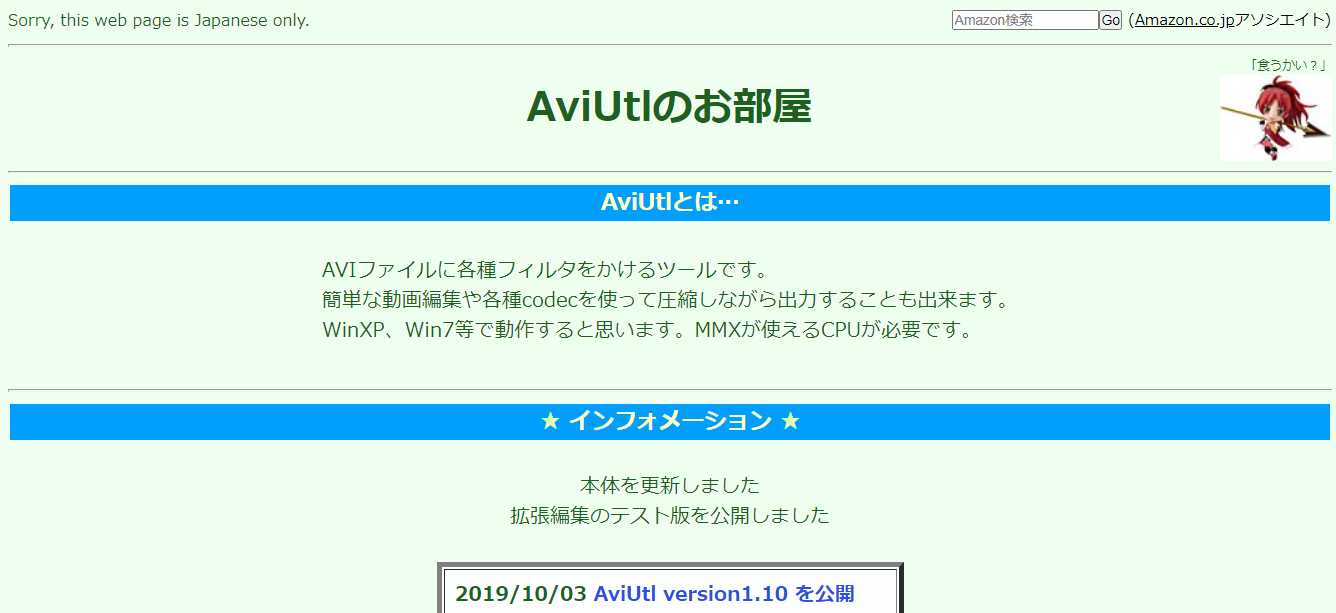
- エンコード機能が優れている
- 利用者が多い
- 対応OSがWindowsのみである
AviUtl(エーブイアイ・ユーティーエル)は、フリーの無料ソフトでありながら、有料ソフト並の編集機能が備わっている動画編集ソフトです。対応しているOSはWindowsのみ。
エンコード機能がとても優れており、Youtubeやニコ動と言った動画サイトで、高画質の動画を出力できます。
AviUtは人気も高く利用者も多いため、編集でわからないことがあれば、インターネットから簡単に情報を探し出すことができますよ。
Lightworks
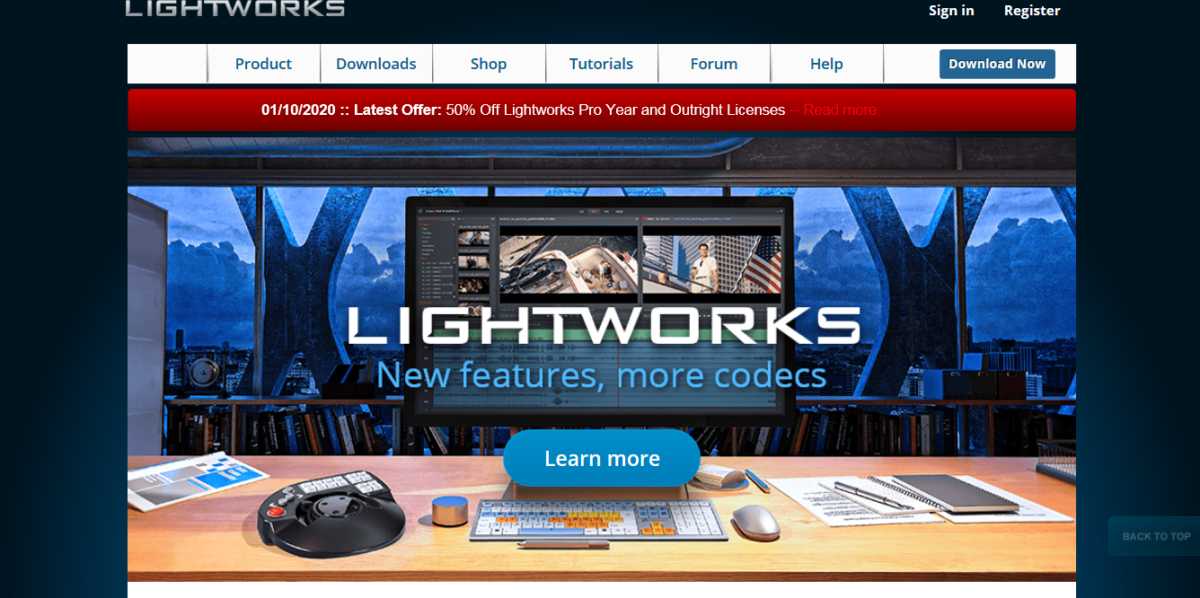
- マルチカム編集機能がある
- 720pxで動画を書き出せる
- 対応OSは、Windows・MacOS・Linuxである
Lightworks(ライトワークス)は、ハリウッドでも使われているほどの実績がある動画編集ソフトです。対応しているOSは、Windows・MacOS・Linux。
有料版と無料版がありますが、無料版でも十分に動画編集が可能です。
たとえば、複数台のカメラで同時に別のアングルから撮影したものを編集する「マルチカム編集機能」が備わっています。
また、ハイビジョンと呼ばれる720pxで動画の書き出しができるため、本格的な動画を作成することもできます。
iMovie

- 初心者でもわかりやすい編集画面になっている
- グリーンスクリーンで合成できる
- 対応OSは、MacOS・iOSである
iMovie(アイムービー)は、アップル社が作ったMac用の無料の動画編集ソフトです。対応しているOSは、MacOS・iOS。
直感的に操作するだけで使える編集画面(インターフェース)が多くの人に評価されています。
また、グリーンスクリーン(緑色の背景)があれば、背景を全く別の景色への加工が可能です。これをするだけで、ただ動画をつなぎ合わせた編集よりも、工夫次第でおもしろい動画を作成することができます。
しかし、テロップの挿入位置が固定されており、好きな箇所にテロップを挿入することはできないため、注意が必要です。
Filmora 9
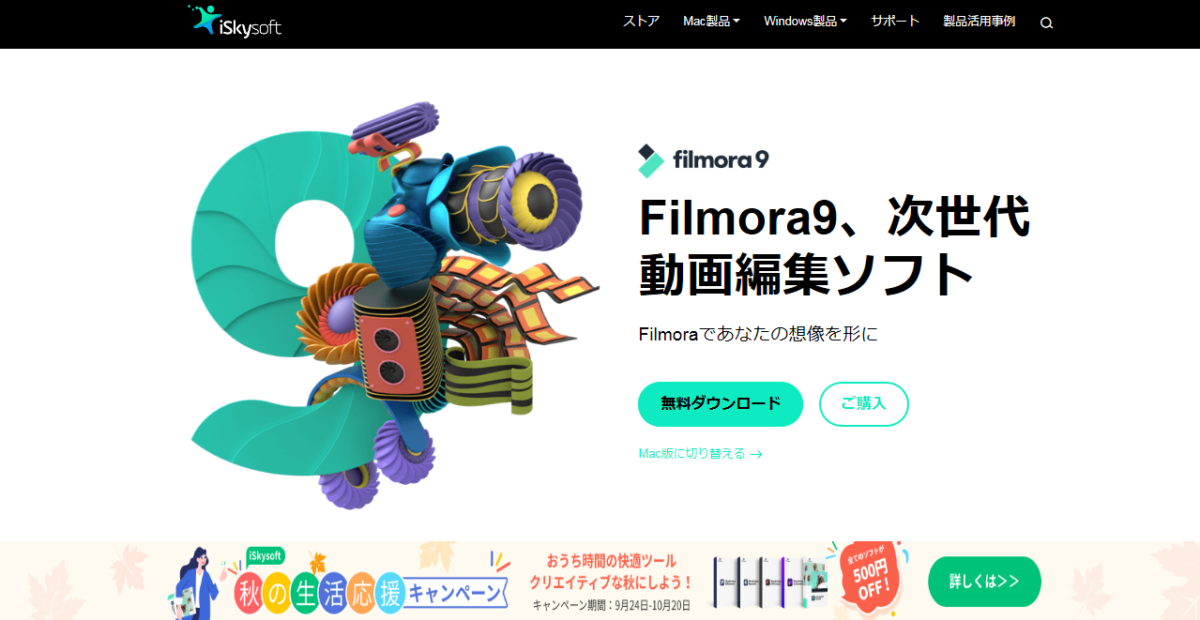
- 初心者でもわかりやすい編集画面になっている
- ロゴの透かしが入っている
- 対応OSは、Windows・MacOS
Filmora 9(フィモーラ9)は、Wondershare社から発売されている動画編集ソフトです。対応しているOSは、Windows・MacOS。
機能もシンプルであり、初心者の人でも使いやすいソフトです。
Filmora 9には、有料版と無料版があります。無料版は有料版と機能は変わらないものの、動画にFilmora 9のロゴの透かしが入っています。
そのため、ロゴの透かしが入っていても気にしない人におすすめの編集ソフトです。
Avidemux
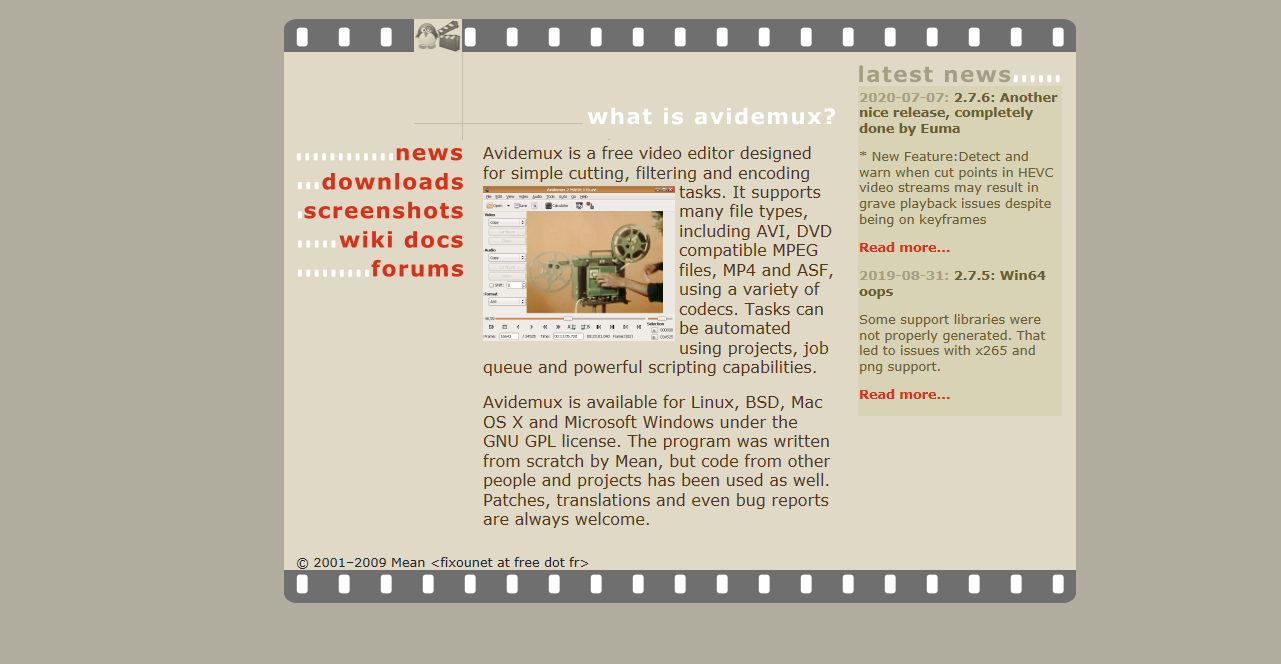
- 高度なフィルター機能が搭載されている
- 入力・出力が多形式に対応している
- 対応OSは、Windows・MacOS・Linux
Avidemux(エーブイアイデマックス)は海外製のフリーの動画編集ソフトです。対応しているOSは、Windows・MacOS・Linux。
フリーソフトでありながら、映像だけではなく、音声にまでフィルターをかけられる高度な加工機能が搭載されています。
また、動画の入力・出力が多形式に対応しており、多くの動画フォーマットの編集や変換を行うことが可能です。
そのため、動画の使用目的に応じて自由に動画の形式を変えることができますよ。
Adobe Premiere Rush CC
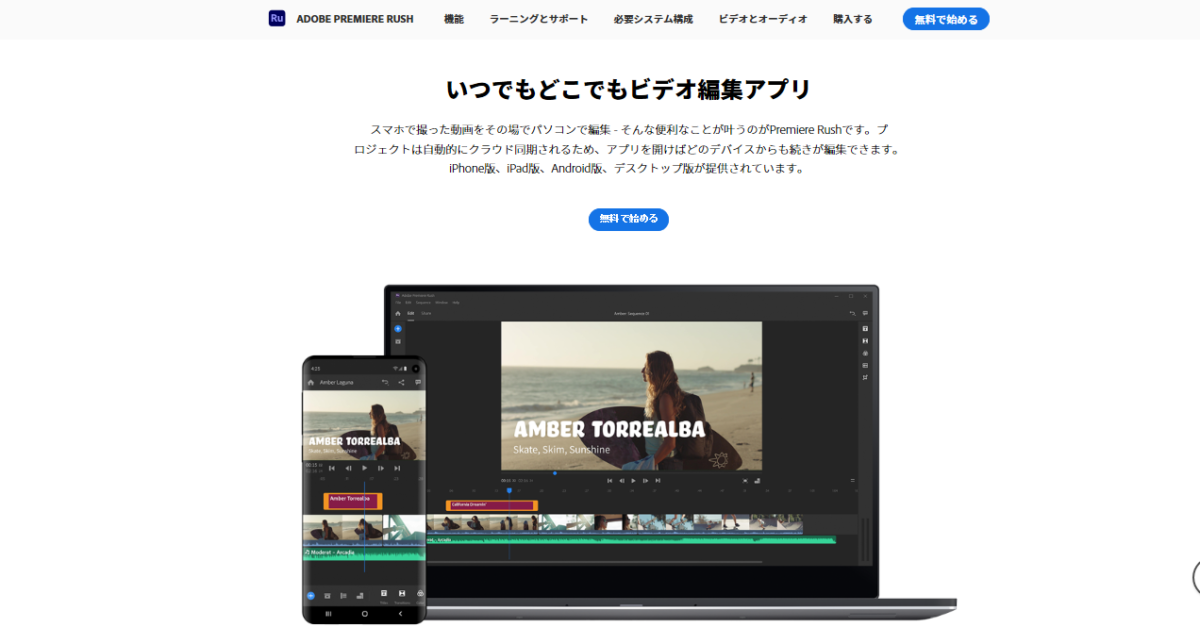
- 複数のデバイスで共有できる
- 書き出し3回までの制限がついている
- 対応OSは、Windows・MacOS・iOSである
Adobe Premiere Rush CC(アドビプ レミア ラッシュ シーシー)は、携帯端末で撮影した映像をすぐに動画編集できるソフトです。対応しているOSは、Windows・MacOS・iOS。
高品質なテンプレートが多く揃っているため、動画編集初心者の人でも完成度の高い動画を作成することができますよ。
無料版の使用における注意点としては、ずっと使えるものではなく、書き出しは3回までということです。
そのため、体験版の間に有料版を購入するか、他の無料の動画編集ソフトを使用するか検討してみてください。
有料版はAdobe(アドビ)マスター講座から購入すると、最安値で、なおかつ1ヶ月間動画で操作方法などを学ぶことができます。
また、PhotoshopやIllustratorなども合わせて使用できるようになるので動画編集だけでなく画像編集にも興味がある方はぜひ一度公式ホームページをご覧ください。
DaVinci Resolve 16
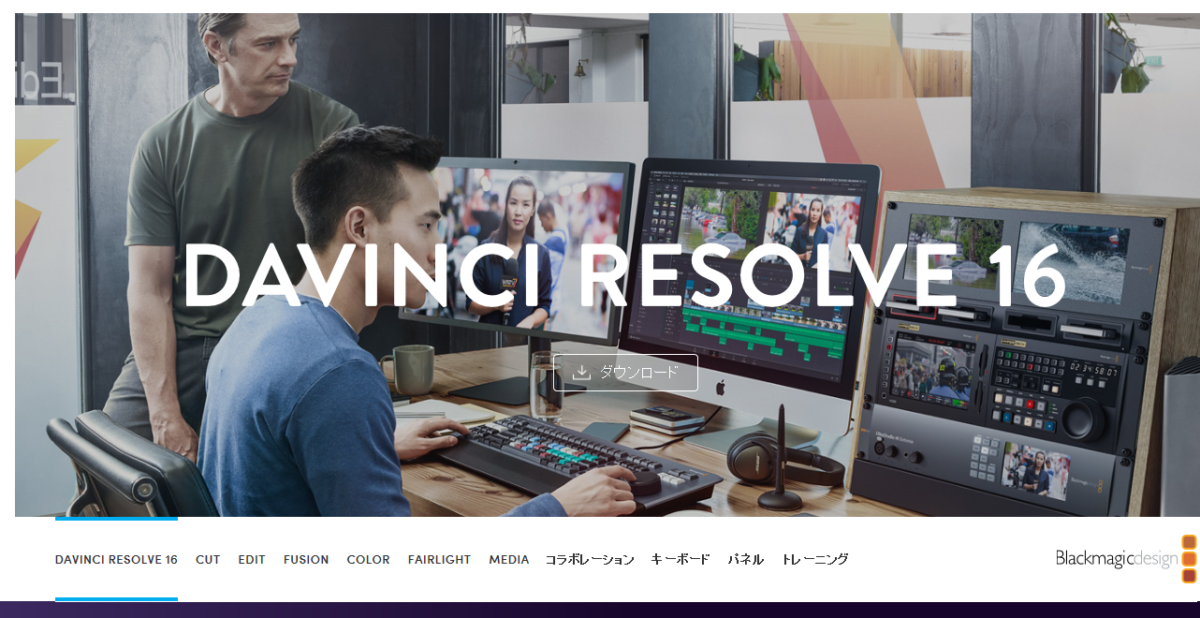
- 操作性が高い編集画面である
- 1つのソフトで映像の仕上げができる
- 対応OSは、Windows・MacOS・Linux
Davinchi Resolve16(ダビンチ リゾルブ16)は、動画編集から映像の仕上げまでできる動画編集ソフトです。対応しているOSは、Windows・Mac・Linux。
Davinchi Resolve16には有料版と無料版がありますが、無料版だからといって使用期限があったり、ロゴが透かして入っていたりということはありません。
無料版は有料版のほとんどの機能が使えるだけではなく、商業利用も許可されています。そのため、無料版だけでも充分に満足できるでしょう。
Olive
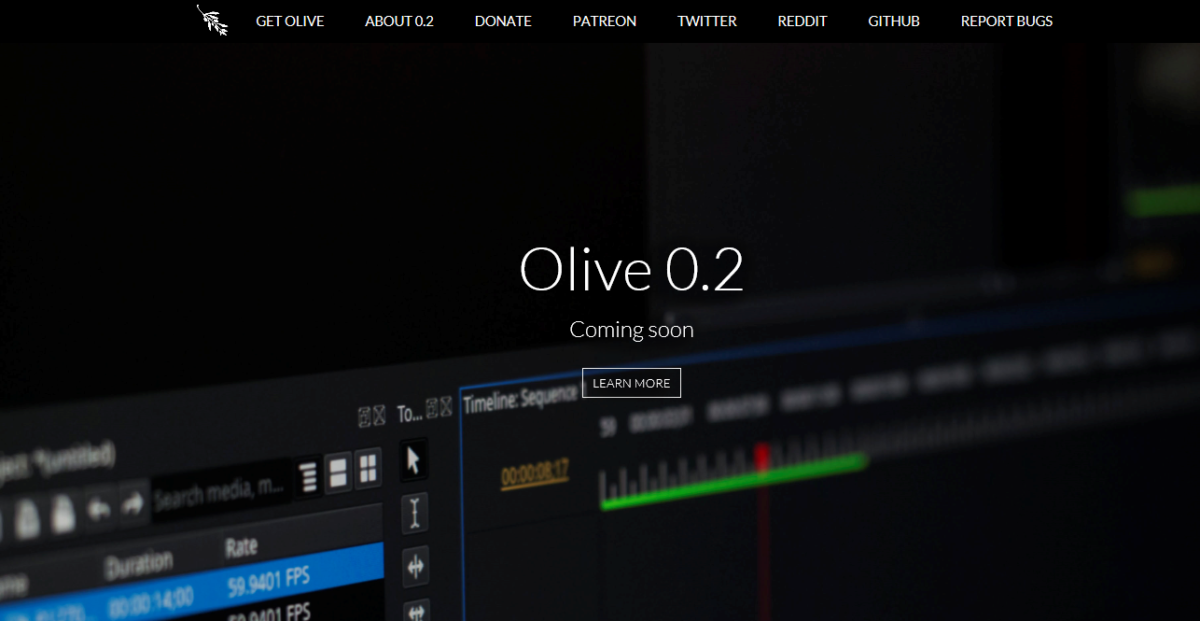
- 本格的な動画編集ができる
- すべて英語表記である
- 対応OSは、Windows・MacOS・Linux
OLIVE(オリーブ)は、本格的な編集ができるフリーの動画編集ソフトです。対応しているOSは、Windows・MacOS・Linux。
編集ツールが充実しているため、操作に慣れてくると本格的な動画を編集できるようになります。さらに、動作が軽くサクサクと動くため、ストレスなく編集ができますよ。
OLIVEは英語表記のソフトですが、filters(フィルター)やfade(フェード)のように何を表しているか予想できるものがほとんどのため、心配する必要はありません。
Blender
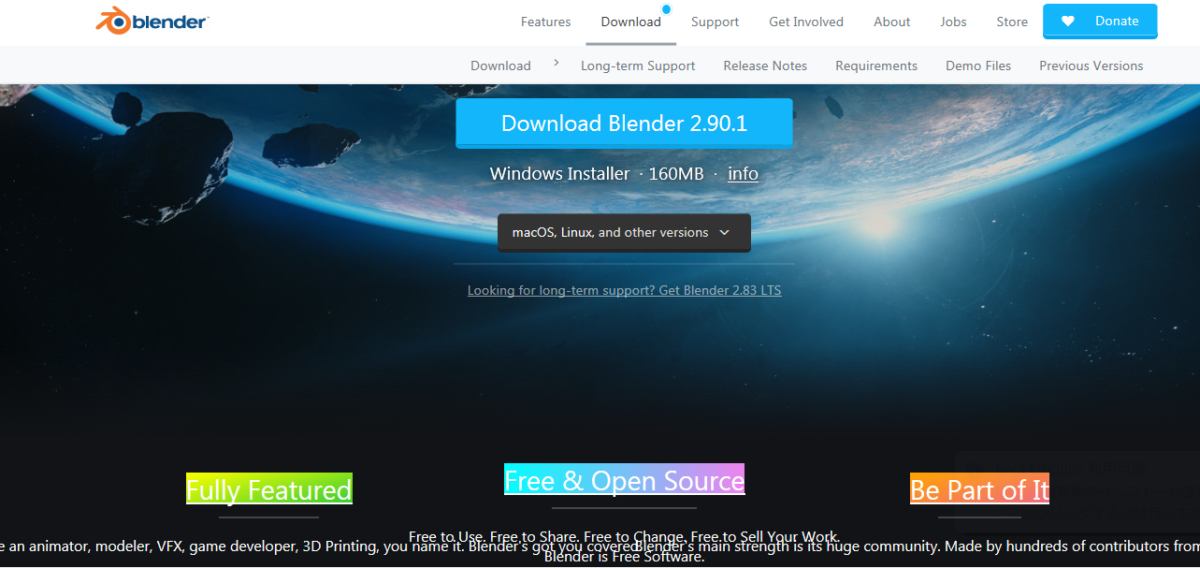
- 3DCGがつくれる
- 基本的な編集機能がそろっている
- 対応OSは、Windows・MacOS・Linux
Blender(ブレンダー)は、3DCGがつくれることで有名なフリーの動画編集ソフトです。対応しているOSは、Windows・MacOS・Linux。
Blenderは動画編集の機能に関して、初心者が必要な基本的な機能が揃っています。動画編集にこだわりたくなると、物足りなく感じてしまうかもしれません。
メインは3DCG作成のため、「動画編集を少し勉強したい。3DCGにも挑戦してみたい」という人におすすめの編集ソフトです。
Shotcut
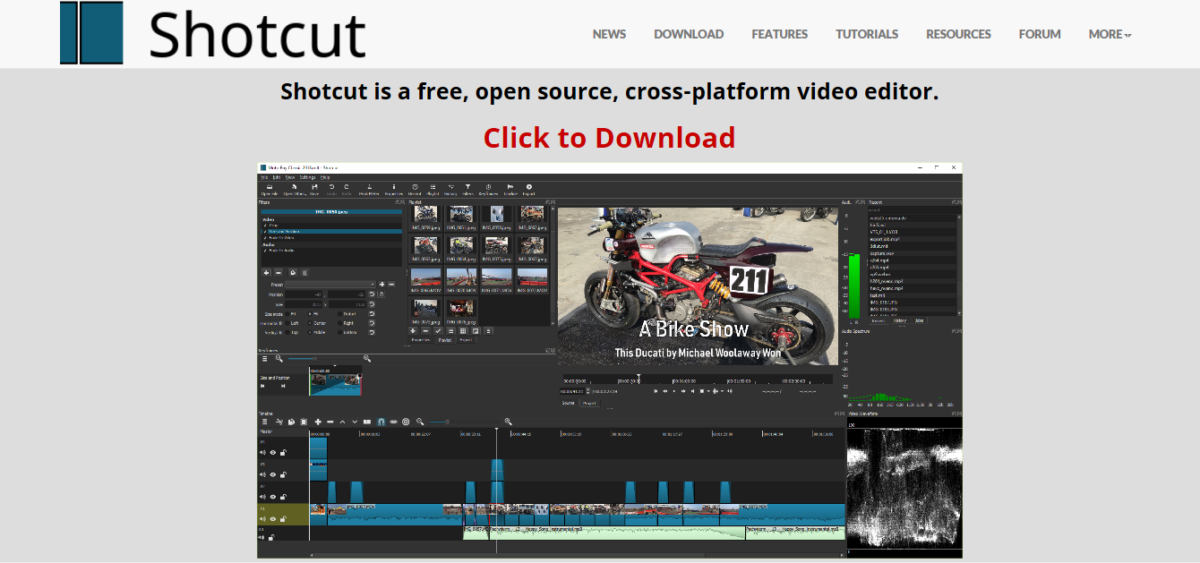
- 高度な編集機能が搭載されている
- 変更履歴から自由にやり直しできる
- 対応OSは、Windows・MacOS・Linux
Shotcutはアメリカ製の完全無料の動画編集ソフトです。対応しているOSは、Windows・MacOS・Linux。
基本的な機能から応用的な機能まで搭載されているため、将来的にはプロが作成したような凝った動画がつくれるようになるかもしれませんよ。
また、編集画面に編集履歴が記録されており、1つミスをしたからといって始めに戻る必要はありません。戻りたい地点から自由にやり直すことができるため、初心者の人には心強い仕様となっています。
VideoProc
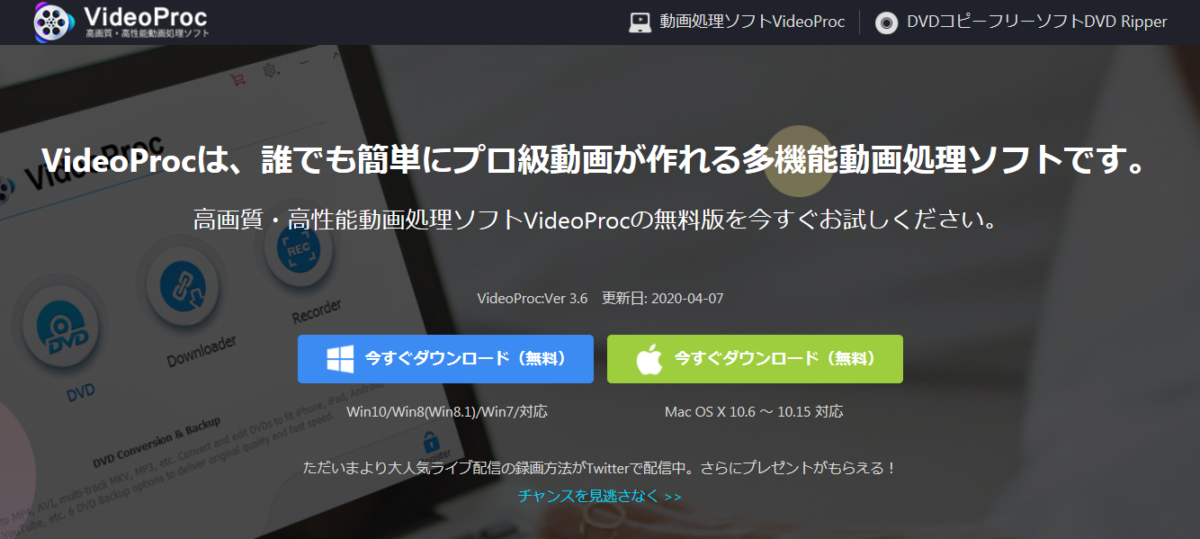
- 多くの機能が搭載されている
- Web動画は10本までダウンロードできる
- 対応OSは、Windows・MacOS
VideoProcはDVD変換ができる中国製の多機能動画編集ソフトです。対応しているOSは、Windows・MacOS。
VideoProcには有料版と無料版があり、無料版では有料版でできることがいくつか制限されています。制限の1つに、Web動画をダウンロードできる本数が10本というものがあります。
そのため、ずっと無料で使えるというわけではなく、動画編集を試しにしてみたい人や有料版の購入を悩んでいる人におすすめのソフトです。
Windows ムービーメーカー
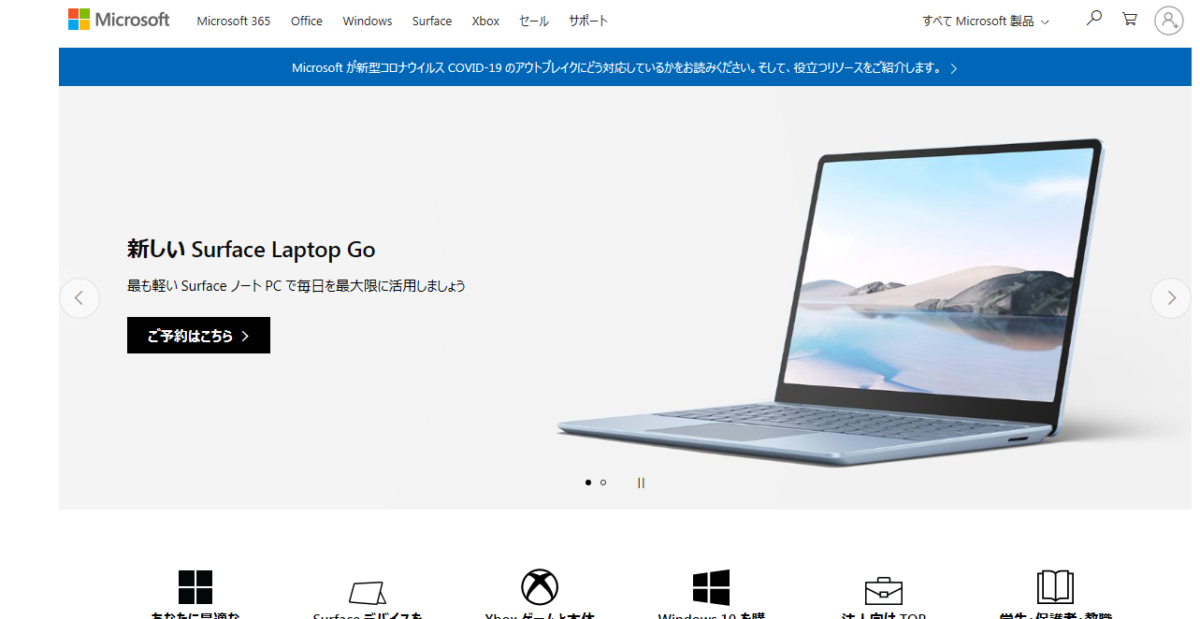
- 基本的な動画編集が簡単にできる
- オートムービー機能がある
- 対応OSは、Windows
Winodowsムービーメーカーは、Microsoft製の動画編集ソフトです。対応しているOSは、Windows。
基本的な動画編集機能が揃っており、初心者の人でも直感的に動画編集が可能です。
また、写真やビデオを選択するだけで、ムービーメーカーにより自動的に編集され、簡単に動画を作成することができます。
ただし、2017年にWindowsムービーメーカーは公式のサポートが終了したため、現在公式サイトからダウンロードすることができません。
そのため、公式サイト以外からダウンロードする際は、ウイルスソフトの可能性がないか注意して、自己責任でダウンロードをしましょう。
Windows フォト
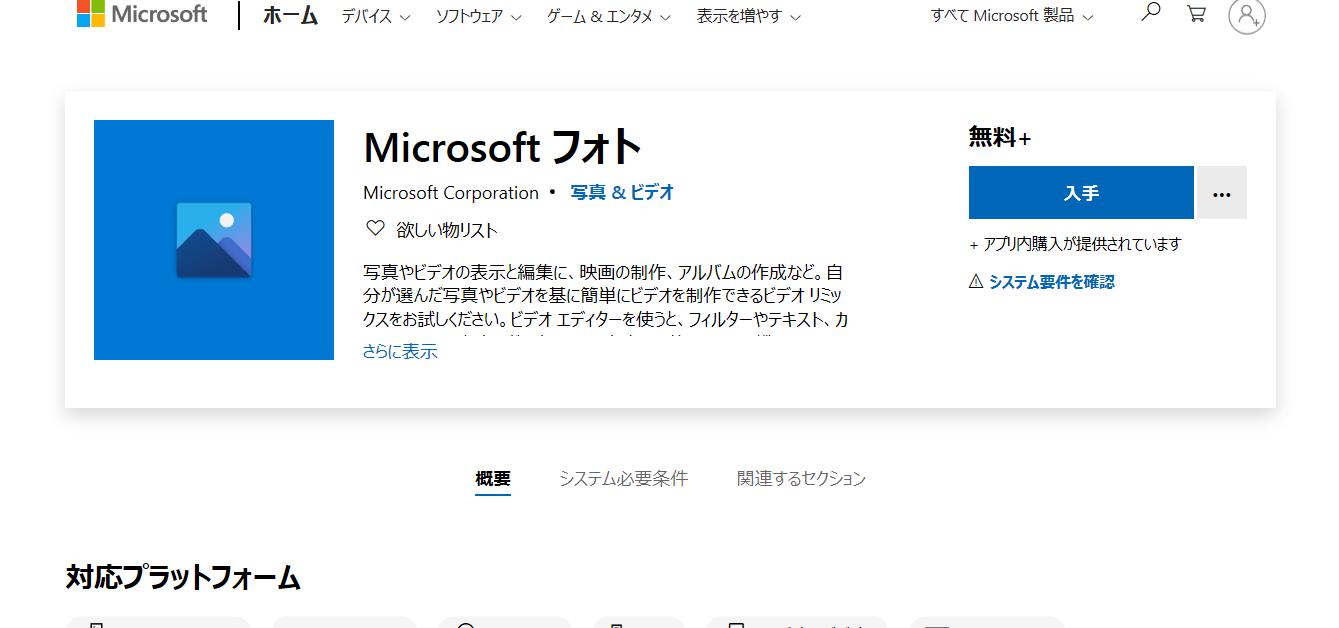
- 簡易的で使いやすい
- Windows10に搭載されている
- 対応OSは、Windows
Windowsフォト(ウィンドウズフォト)は、Windows10に標準搭載されている動画編集ソフトです。対応しているOSは、Windows。
基本的な編集機能がそろっており、初心者の人でも簡単にトリミングや文字入れなど動画を編集することができます。
有料の動画編集ソフトのような本格的な編集はできません。しかし、想い出の写真をすぐに、簡単な動画にすることができるため、初心者の人の動画編集のスタートには最適です。
まとめ

この記事では、無料版動画編集ソフトの選び方やおすすめの動画編集ソフト13個を紹介しました。
無料の編集ソフトであっても、上手に使えば有料の編集ソフトにも劣らない動画をつくることができます。
この記事で紹介した編集ソフトはすべて無料(体験版含む)であるため、色々と試してみて自分に合ったものを探してみてください。
この記事があなたの動画編集のきっかけとなれば幸いです。ぜひ素敵な動画を作ってくださいね。
